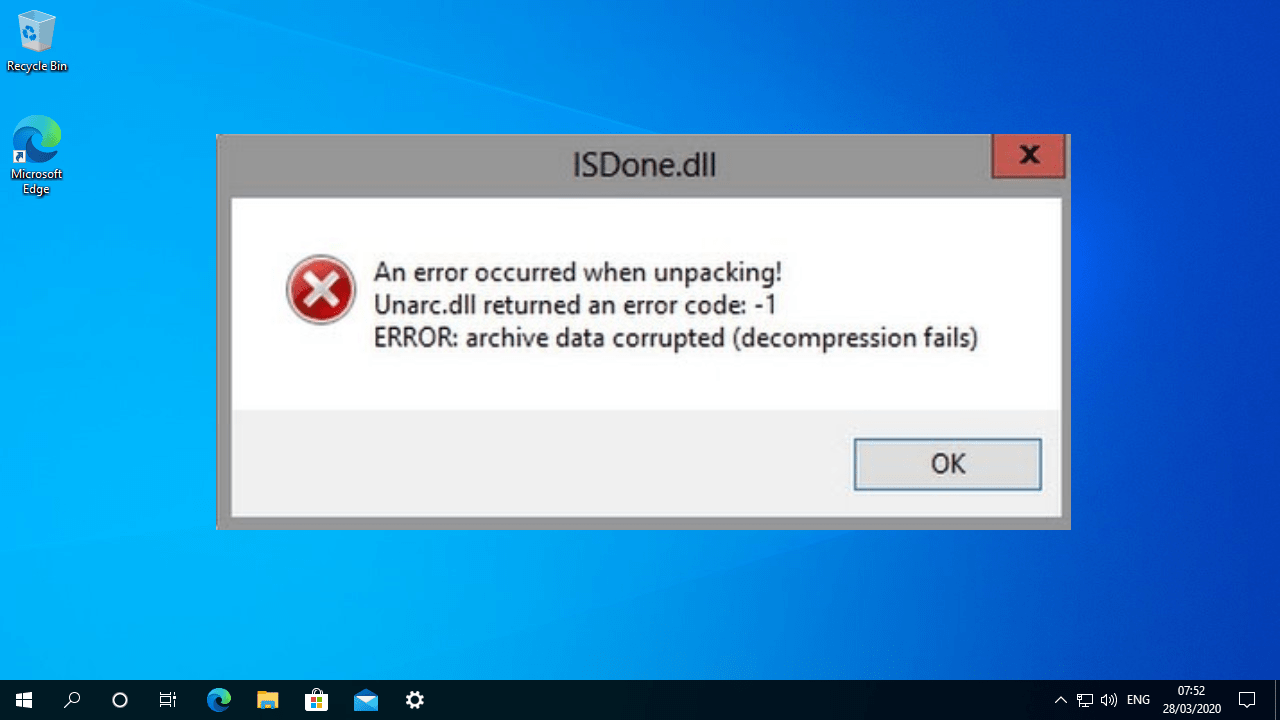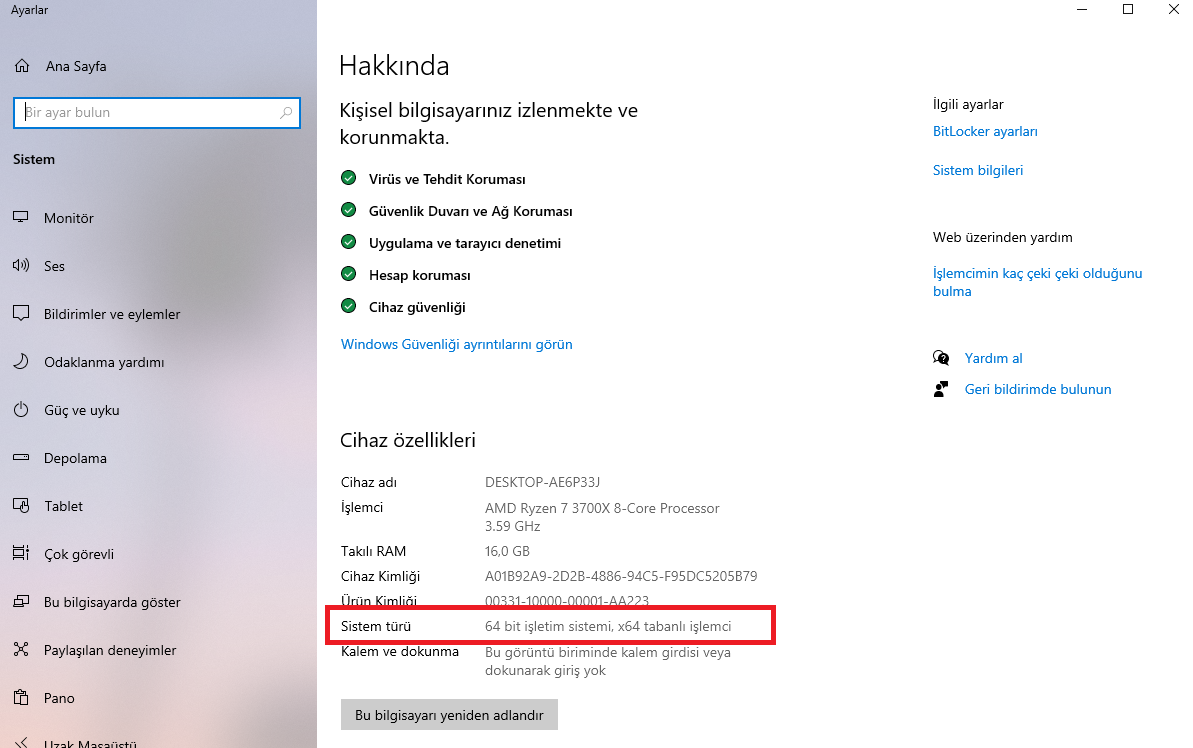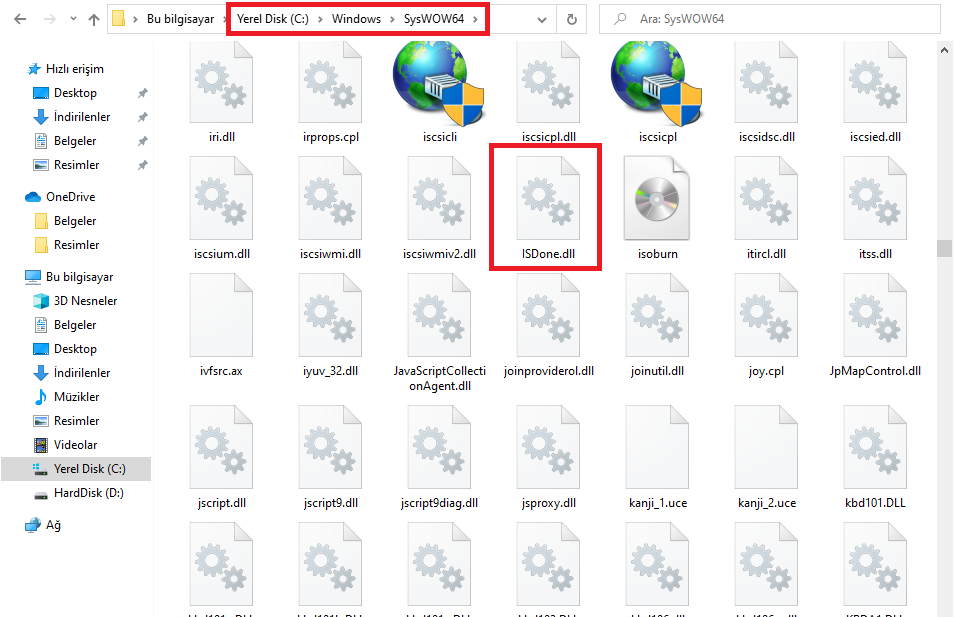Bilgisayarınızı oyun oynamak veya bir programı kullanmak için açtığınızda karşınıza isdone.dll hatası çıktı ne yapacaksınız? Durun endişelenmeye gerek yok. ISDone.dll hatası için çözüm yolları mevcut. Peki isdone.dll hatası çözümü yolları nelerdir? Yazımızın devamını okuyabilirsiniz.
ISDone.dll Hatası Nasıl Çözülür? Basit Yöntem!
Yaygın olarak karşılaşılan isdone.dll hatası çözümü için öncelikle bilgisayarınızın sistem türünü öğrenmeniz gerekir. Windows 10 sistem türü nasıl öğrenilir? diye merak ediyorsanız onunda cevabı bu yazımızda mevcut.
Bilgisayarınızın sistem türünü öğrenmek için Windows 10 arama penceresine Bilgisayar Hakkında veya Windows 10 Özellikleri yazın. Çıkan sonuca tıklayın.
Karşınıza görseldeki gibi bilgisayarınızın özelliklerini gösteren bir sayfa çıkacaktır. Burada Sistem türü kısmının karşısında yer alan bilgi sizin sistem türünüzdür.
Bilgisayarımızın sistem türünü artık öğrendik. Şimdi isdone.dll hatası çözümü için yapmamız gerekenleri yapalım.
Öncelikle isdone.dll hatası için DLL dosyasını indirmemiz gerekiyor.
Yukarıdaki linklerden sistem türünüze göre olan dll dosyasını indirebilirsiniz. Bilgisayarımıza isdone.dll dosyasını indirdik. Peki ne yapacağız?
İndirdiğiniz DLL dosyasını sistem türünüz 32 bit ise C:WindowsSystem32 klasörüne atmanız gerekiyor.
Eğer sistem türünüz 64 bit ise C:WindowsSysWOW64 klasörüne indirdiğiniz DLL dosyasını atmanız gerekir.
Sistem türünüze göre dll dosyasını klasöre atma işlemini yaptıktan sonra son bir adım kalıyor. Sorunsuz bir şekilde bu hatayı çözmek için dll dosyasını kayıt ettirmeniz gerekir.
Windows arama penceresine CMD yazın ve sağ tık yönetici olarak çalıştırın. Karşınıza siyah bir pencere gelecektir. Komut istemi penceresine sistem türünüze göre aşağıdaki kodları girin.
Tüm bu işlemleri yaptıktan sonra artık isdone.dll hatası almayacaksınız. Yukarıdaki adımları uyguladıktan sonra bilgisayarınızı yeniden başlatmayı unutmayın.
Özellikle bir program veya oyunu açarken karşılaşılan bu tür dll hataları hata penceresinde yazan dll dosyasının bilgisayarınızda eksik olmasından kaynaklanmaktadır. Bilgisayarınıza gerekli dll dosyasını indirdip yukarıdaki gösterilen klasöre attığınızda bu sorun tamamen ortadan kalkacaktır.
Bir oynamak istediğinizde karşınıza dll hatası çıkabiliyor. Çoğu zaman çözüm yolu olarak oyunu silip tekrar yüklemek oluyor. Fakat oyunu silmek bir çözüm yolu değildir. Oyunu tekrar kurduğunuzda aynı hatayı alma olasılığınız vardır.
Bir programı açtığınızda karşınıza dll hatası çıktı ve çözüm yolu olarak o programı silmeyi denediniz. Sildikten sonra programı tekrardan bilgisayarınıza kurdunuz. DLL hatası ile karşılaştığınız programı silmek bu sorunu ortadan kaldırmayabilir. Programı tekrar kurup açtığınızda aynı dll hatası ile karşılaşabilirsiniz.
DLL Hatası Neden Olur?
Windows kullanıcıları bu tür dll hataları ile sıkça karşılaşırlar. Özellikle oyun oynamayı sevenler oynamak istedikleri oyunları açmaya çalışırken dll hataları ile karşılaşırlar. Bu hataların çözüm yollarını internette araştırırlar.
Bu tür dll hatalarının çözüm yolu oldukça basittir. Bilgisayarda yüklü oyunu veya programı açmaya çalışırken sizde dll hatası ile karşılaşıyorsanız yukarıdaki adımları uygulayarak kolayca dll hatalarından kurtulabilirsiniz.
Bilgisayarınızdaki .dll hatalarının nedeni sistem dosyalarınızda gerekli .dll dosyası bulunmamasından kaynaklanır. Bu sorunun en basit çözümü ise yukarıda anlattığımız gibi dll dosyasını indirerek gerekli klasöre atmaktır.
Bu yazımızda sizler için isdone.dll hatasının çözümünü paylaştık. Yukarıdaki adımları sırasıyla uygulayarak isdone.dll hatasından sonsuza dek kurtulabilirsiniz.